电脑开机慢win11怎么解决 win11开机突然变慢处理方法
更新时间:2024-03-08 10:34:58作者:xinxin
同样微软也在win11系统中添加有快速启动功能,因此在电脑开机时也能够加快进入桌面的时间,可是近日有小伙伴的电脑在升级win11系统之后,却遇到了开机突然变慢了的情况,这让许多用户很是困惑,对此电脑开机慢win11怎么解决呢?下面就是小编给大家带来的win11开机突然变慢处理方法。
推荐下载:win11镜像下载
具体方法:
方法一:
1、ctrl+shift+esc快捷键调出任务管理器。

2、点击“启动”。
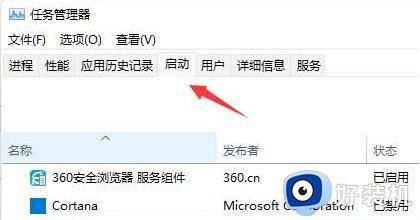
3、在启动页面中,选择不需要的开机启动项选择“禁用”。
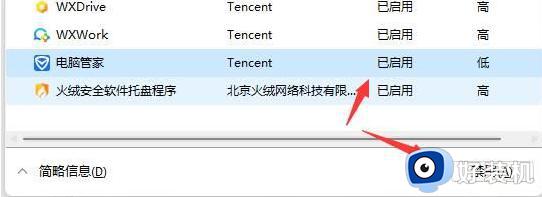
方法二:
1、打开“此电脑”,右键选择c盘进入“属性”。
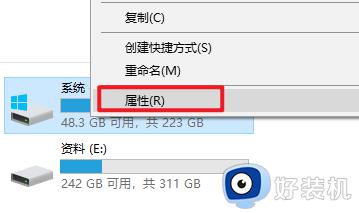
2、选择打开“磁盘清理”。
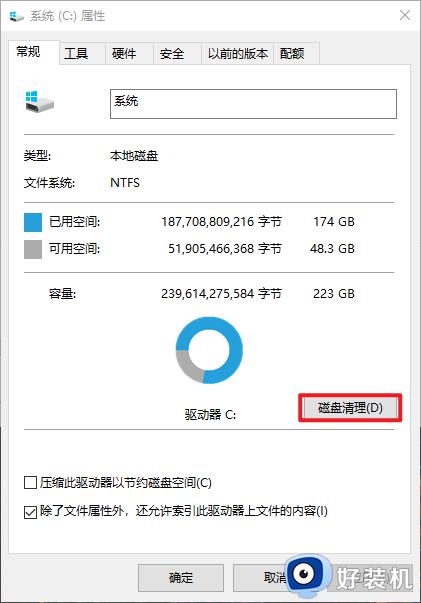
3、将一些无用的文件清理掉。
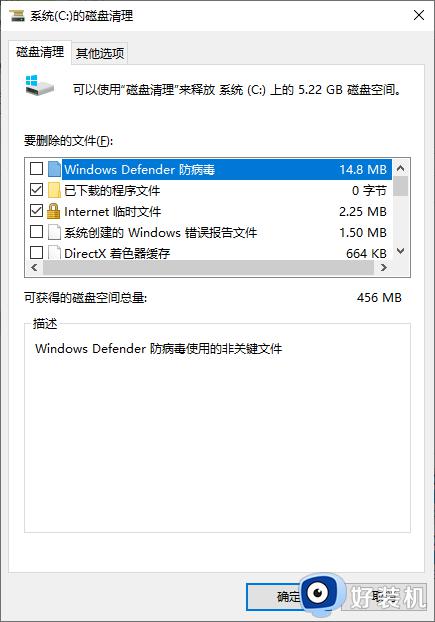
以上就是小编告诉大家的关于win11开机突然变慢处理方法了,碰到同样情况的朋友们赶紧参照小编的方法来处理吧,希望本文能够对大家有所帮助。
电脑开机慢win11怎么解决 win11开机突然变慢处理方法相关教程
- win11开机原来10秒突然变慢为什么 win11开机原来10秒突然变慢两种解决方法
- win11更新后开机变慢怎么办 win11更新后开机很慢处理方法
- 更新win11开机特别慢怎么回事?win11更新后开机变慢如何处理
- win11开机速度变慢了怎么解决 win11开机很久才进入桌面两种解决方法
- win11开机速度慢怎么办 win11开机速度慢如何处理
- win11系统开机慢怎么办 win11系统开机慢的原因和解决方法
- win11开机慢怎么办 windows11开机很慢怎么解决
- win11开机速度慢的解决办法 win11启动慢怎么设置优化
- 升级win11网速变慢怎么办 升级到win11后网络慢处理方法
- win11网速变慢了怎么办 win11网速特别慢如何处理
- win11家庭版右键怎么直接打开所有选项的方法 win11家庭版右键如何显示所有选项
- win11家庭版右键没有bitlocker怎么办 win11家庭版找不到bitlocker如何处理
- win11家庭版任务栏怎么透明 win11家庭版任务栏设置成透明的步骤
- win11家庭版无法访问u盘怎么回事 win11家庭版u盘拒绝访问怎么解决
- win11自动输入密码登录设置方法 win11怎样设置开机自动输入密登陆
- win11界面乱跳怎么办 win11界面跳屏如何处理
win11教程推荐
- 1 win11安装ie浏览器的方法 win11如何安装IE浏览器
- 2 win11截图怎么操作 win11截图的几种方法
- 3 win11桌面字体颜色怎么改 win11如何更换字体颜色
- 4 电脑怎么取消更新win11系统 电脑如何取消更新系统win11
- 5 win10鼠标光标不见了怎么找回 win10鼠标光标不见了的解决方法
- 6 win11找不到用户组怎么办 win11电脑里找不到用户和组处理方法
- 7 更新win11系统后进不了桌面怎么办 win11更新后进不去系统处理方法
- 8 win11桌面刷新不流畅解决方法 win11桌面刷新很卡怎么办
- 9 win11更改为管理员账户的步骤 win11怎么切换为管理员
- 10 win11桌面卡顿掉帧怎么办 win11桌面卡住不动解决方法
